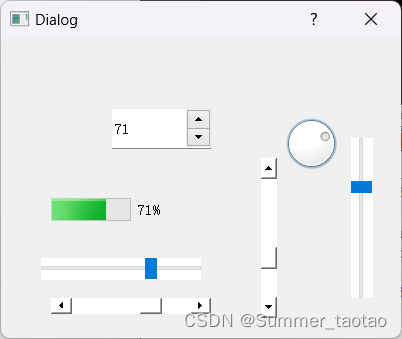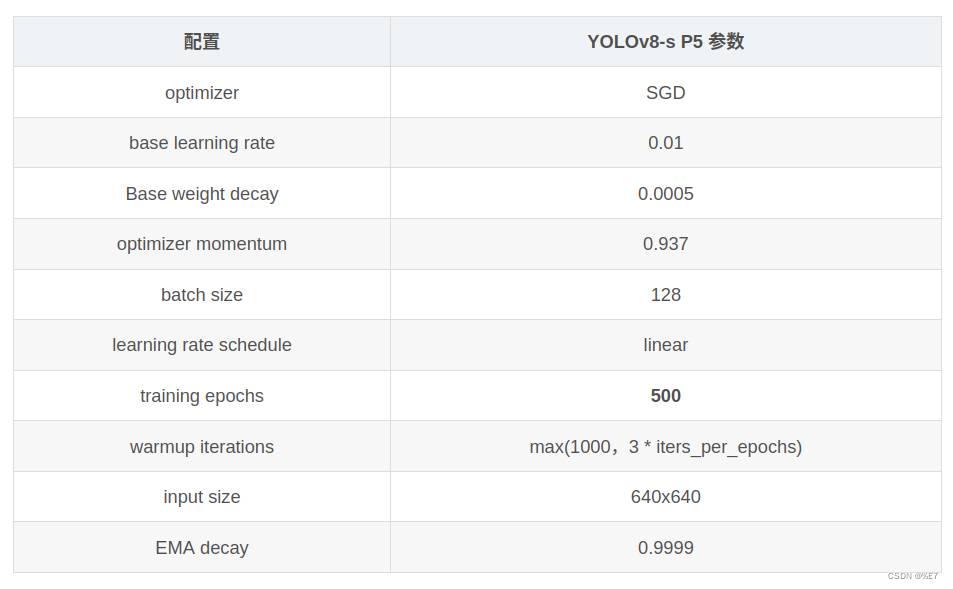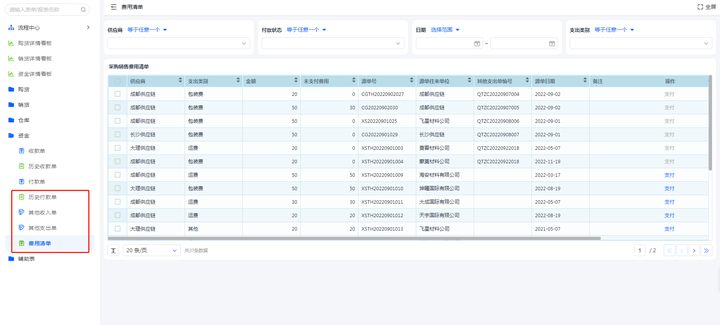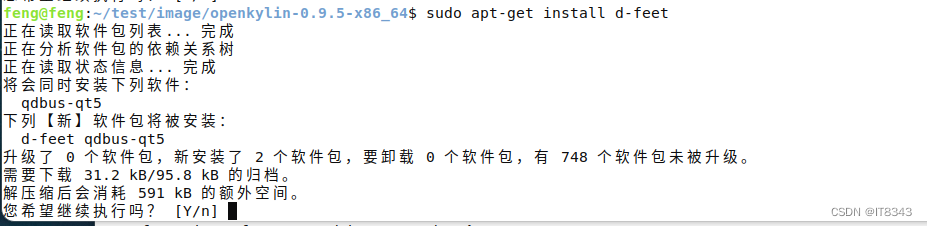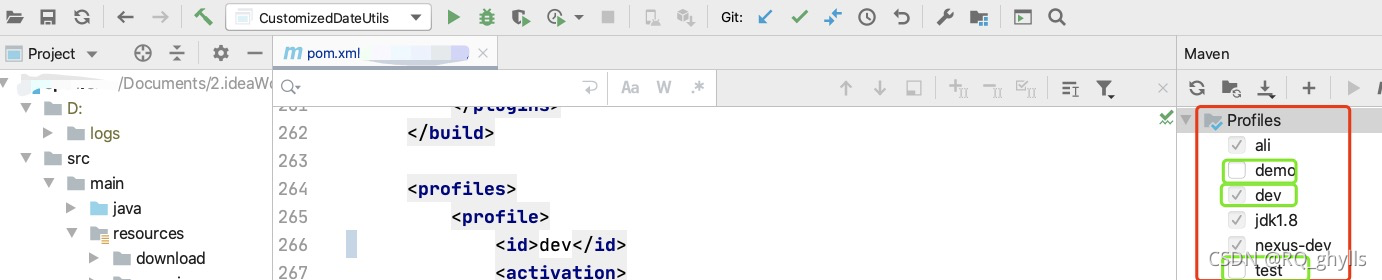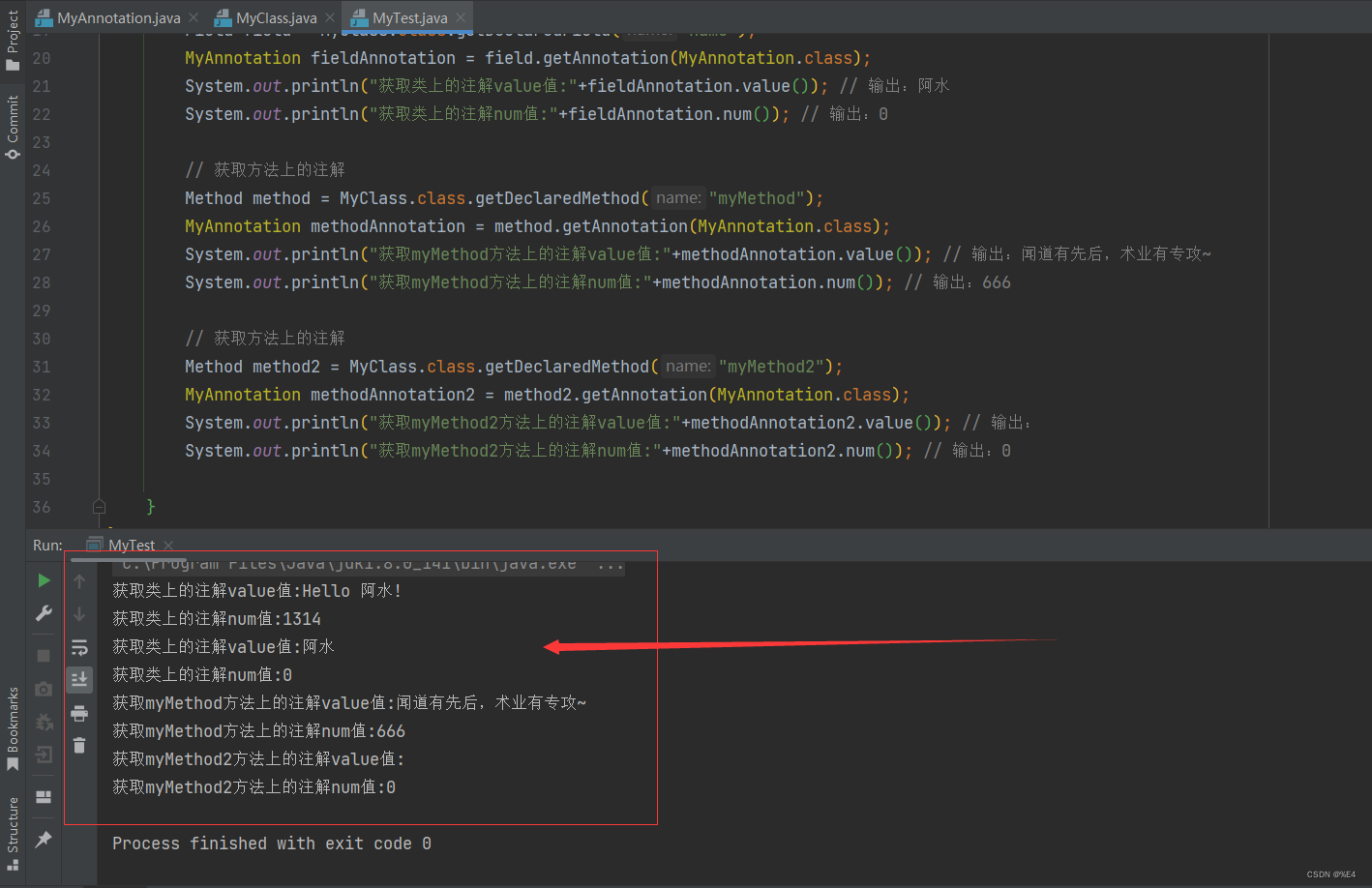目录
1. Designer 设计师**
2. Layout 布局***
3. 基本组件
3.1 QWidget**
3.2 ui指针
3.3 QLabel 标签**
3.4 QAbstractButton 按钮类**
3.5 QLineEdit 单行文本输入框**
3.6 QComboBox 组合框**
3.7 一组与数值相关的组件*
1. Designer 设计师**
Designer是一款独立的用于设计Qt界面的应用程序。

Designer程序保存的文件格式为.ui,这是Qt中的界面文件格式,可以非常快速的开发用户界面。
当使用Qt Creator新建项目时,如果在第五步,选中了创建界面的选项,这样的项目会自带一个.ui界面文件。

在Qt Creator中双击界面文件,可以直接通过内置的Designer程序打开。

Designer程序的区域划分如下图所示。

2. Layout 布局***
可以把布局看做是一个“透明的盒子”,盒子内部存放的组件对象会按照这个盒子的规则自动排布,也可以把整个布局看做为一个复合组件。
布局有以下类型:

重点讲解前两个类型。
QVBoxLayout的特点是内部所有组件按照线性垂直排序,QHBoxLayout与QVBoxLayout几乎相同,只有方向不同,是水平方向的。
当窗口中有一个布局时,可以选中窗口对象,点击工具栏任意一个布局按钮,此时可以让内部的布局贴合窗口,当窗口改变大小时,布局会在内测贴合窗口大小。选中贴合的窗口后,点击打破布局可以取消布局和窗口的贴合状态。
水平布局和垂直布局的常用属性如下:

布局支持嵌套使用,可以把一个布局看做另一个布局的子组件。
可以使用伸展器组件填充布局的空白。

3. 基本组件
3.1 QWidget**

以上属性都可以继承给其派生类,每个属性的getter和setter详见文档,不再赘述。
3.2 ui指针
当项目中使用了界面文件时,可以在Dialog类中发现多了一个成员变量:

这个ui指针就是.ui界面文件与C++代码的桥梁,以下是ui指针的工作原理。
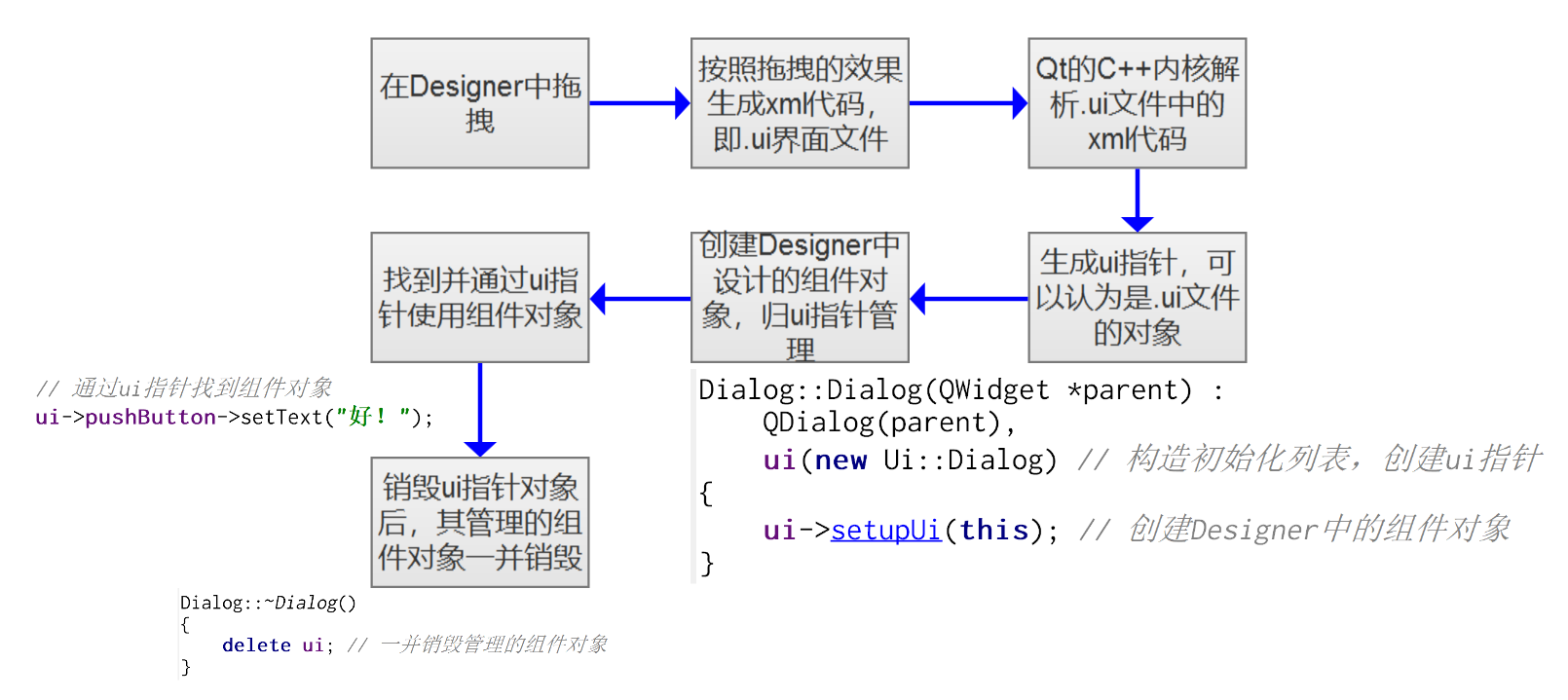
3.3 QLabel 标签**
QLabel组件用于显示文本或图片,常用属性如下。
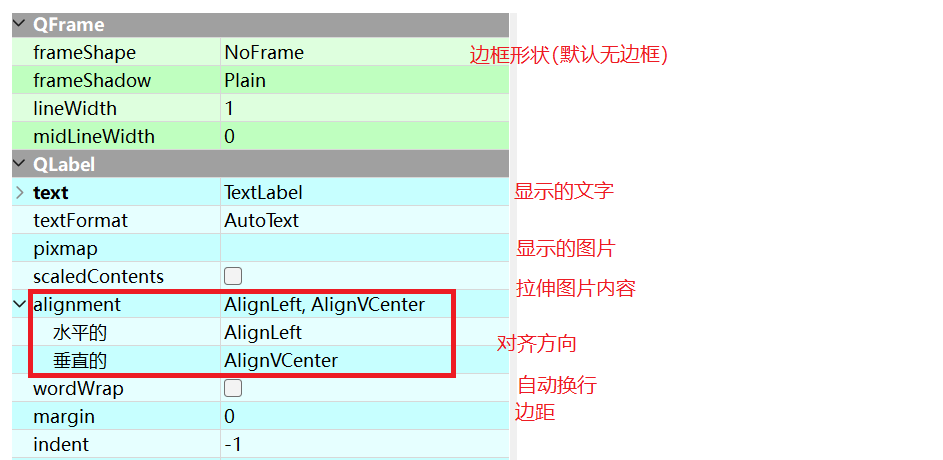
如果要在项目中使用图片素材,需要先把图片导入到Qt项目中,图片格式建议使用jpg、png与bmp,图片命名建议使用全英文+数字+下划线的组合,且英文不得包含大写,数字不得开头。
图片导入项目的操作步骤如下:
1. 把图片放置到工作目录中。
2. 在Qt Creator中,选中项目名称,鼠标右键,点击“添加新文件”
3. 在弹出的窗口中,按照下图所示进行操作。

4. 在弹出的窗口中给资源文件命名后,点击“下一步”。


5. 在项目管理界面,直接点击“完成”。可以看到项目中多了一个.qrc资源文件。
6. 选中资源文件,点击 添加 --- 添加前缀
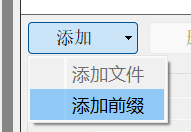
。
7. 再次选中资源文件,点击 添加 -- 添加文件

,在弹出的对话框中选择要导入的图片文件即可。可以看到图片被添加到资源文件中了。
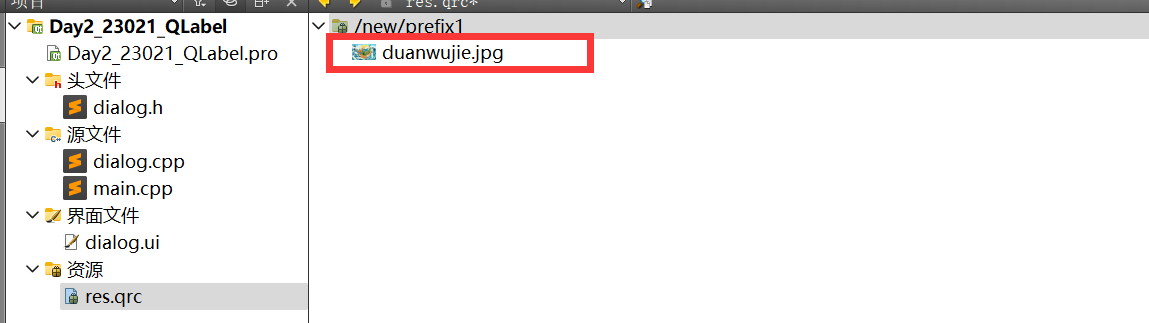
8. 后续在代码中使用图片只需要选中资源文件中的图片文件,鼠标右键,点击“复制资源路径到剪切板”即可。如果要在Designer中使用,则需要再次构建一次项目

。


虽然Qt有图形处理的功能,但是尽量在Qt之外先处理好图片的效果,这样可以提升程序的执行效率,也能降低程序的体积。
另外,过大的图片(文件体积过大 或 分辨率过大)不要导入到Qt中,因为会明显地增加资源占用,甚至导致程序无法正常运行。
3.4 QAbstractButton 按钮类**
QAbstractButton是四种按钮的基类,内部规定按钮的基础功能,在四个派生类中功能的展示不尽相同。这个四个派生类分别是:
- QPushButton 点击式的命令按钮
- QRadioButton 单选按钮,单选按钮会对同一个布局中的其它按钮增加互斥性。
- QCheckBox 多选按钮
- QToolButton 工具按钮(目前不讲)

QAbstractButton的常用属性如下所示。
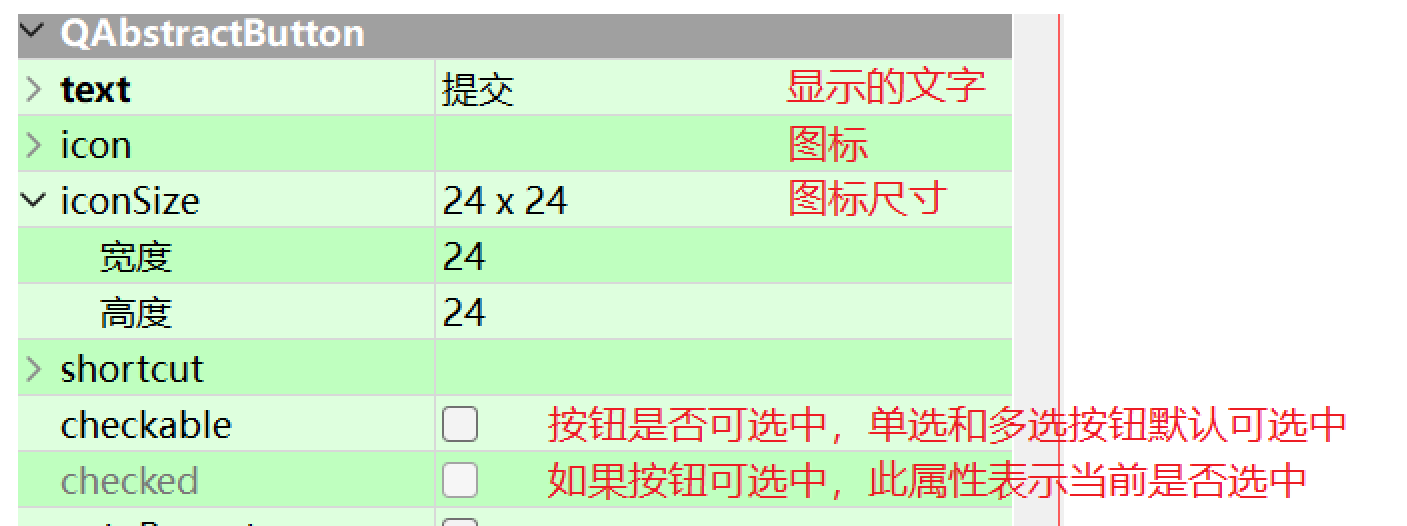
图标并不是普通的图片,图标具有以下特点:
- 宽高比为1:1
- 包含透明图层,通常使用png格式
- 一个软件的图标应该保持同一种风格
dialog.h
#ifndef DIALOG_H
#define DIALOG_H#include <QDialog>
//头文件
#include <QColor> //颜色
#include <QPalette> //调色板
#include <QPixmap> //图片
#include <QSize> //大小
namespace Ui {
class Dialog;
}class Dialog : public QDialog
{Q_OBJECTpublic:explicit Dialog(QWidget *parent = 0);~Dialog();private:Ui::Dialog *ui;
};#endif // DIALOG_H
dialog.cpp
#include "dialog.h"
#include "ui_dialog.h"Dialog::Dialog(QWidget *parent) :QDialog(parent),ui(new Ui::Dialog)
{ui->setupUi(this);//创建颜色对象//可以使用三个十进制0~255的RGB数值//也可以使用十六进制井号字符串的方式QColor color("#548B12");QPalette pa; //调色板对象//调制颜色//参数1 :颜色角色//参数2 :颜色对象pa.setColor(QPalette::WindowText,color);ui->labelText->setPalette(pa);//创建一个大小对象QSize size(ui->labellmg->width(),ui->labellmg->height());//创建一个图片对象,参数是资源路径QPixmap pic(":/new/prefix1/duanwujie.jpg");//缩放图片为目标尺寸//参数1:尺寸对象//参数2:缩放模式//返回值:缩放后的图片对象pic = pic.scaled(size,Qt::IgnoreAspectRatio);//设置显示ui->labellmg->setPixmap(pic);
}Dialog::~Dialog()
{delete ui;
}

按钮类的信号函数如下所示。
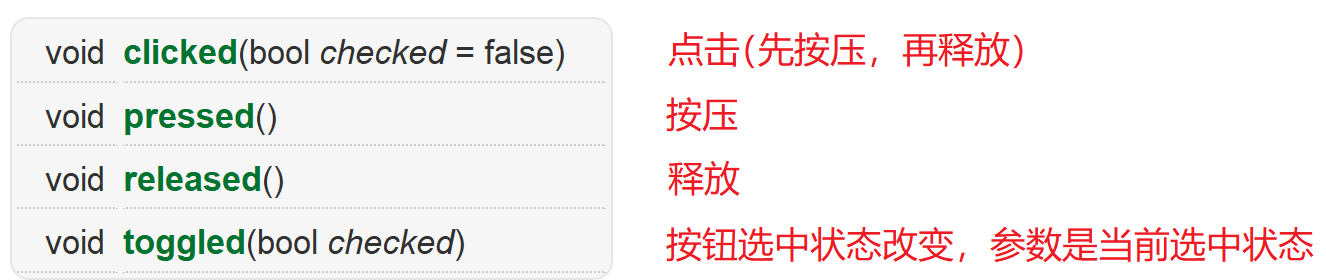
dialog.h
#ifndef DIALOG_H
#define DIALOG_H#include <QDialog>
#include <QDebug>namespace Ui {
class Dialog;
}class Dialog : public QDialog
{Q_OBJECTpublic:explicit Dialog(QWidget *parent = 0);~Dialog();private:Ui::Dialog *ui;private slots:void btnImgPressedSlot(); //按钮按压void btnImgReleasedSlot(); //按钮释放void checkBoxQtToggledSlot(bool); //选中状态改变
};#endif // DIALOG_H
dialog.cpp
#include "dialog.h"
#include "ui_dialog.h"Dialog::Dialog(QWidget *parent) :QDialog(parent),ui(new Ui::Dialog)
{ui->setupUi(this);//信号接收者当前窗口connect(ui->pushimg,SIGNAL(pressed()),this,SLOT(btnImgPressedSlot()));connect(ui->pushimg,SIGNAL(released()),this,SLOT(btnImgReleasedSlot()));connect(ui->checkBox,SIGNAL(toggled(bool)),this,SLOT(checkBoxQtToggledSlot(bool)));
}void Dialog::btnImgPressedSlot(){qDebug()<< "按下去了!";
}void Dialog::btnImgReleasedSlot(){qDebug()<< "抬起来了!";
}void Dialog::checkBoxQtToggledSlot(bool checked){if(checked)qDebug()<< "今晚复习Qt!";elseqDebug()<< "今晚不复习Qt!";
}Dialog::~Dialog()
{delete ui;
}
运行结果:

当界面中按钮对象较多时,为每个按钮设置信号槽连接比较繁琐,此时可以使用QButtonGroup类同时管理多个按钮对象

QButtonGroup不继承QWidget类,直接继承QObject类,因此没有任何视觉效果,只是一种逻辑上的分组,因此也不属于ui指针,需要手动管理堆内存对象的生命周期。
QButtonGroup的信号函数如下。

每种信号提供了两种参数格式,分别是接收按钮对象本身或按钮对象的编号。
dialog.h
#ifndef DIALOG_H
#define DIALOG_H#include <QDialog>
#include <QButtonGroup>
#include <QDebug>namespace Ui {
class Dialog;
}class Dialog : public QDialog
{Q_OBJECTpublic:explicit Dialog(QWidget *parent = 0);~Dialog();private:Ui::Dialog *ui;QButtonGroup *group; //按钮组对象private slots://信号: void buttonToggled(int id,bool checked)void btnsToggledSlot(int,bool);
};#endif // DIALOG_H
dialog.cpp
#include "dialog.h"
#include "ui_dialog.h"Dialog::Dialog(QWidget *parent) :QDialog(parent),ui(new Ui::Dialog)
{ui->setupUi(this);group = new QButtonGroup(this);//给按钮组添加按钮对象//参数1:要添加的按钮对象//参数2:按钮的组内编号,使用不重复的正整数group->addButton(ui->checkBoxzg,1);group->addButton(ui->checkBoxmg,2);group->addButton(ui->checkBoxrb,3);//解除同组的互斥性group->setExclusive(false);//连接信号槽connect(group,SIGNAL(buttonToggled(int,bool)),this,SLOT(btnsToggledSlot(int,bool)));}void Dialog::btnsToggledSlot(int id,bool checked){if(id == 1){qDebug()<<"中国:"<< checked;}else if(id == 2){qDebug()<<"美国:"<< checked;}else if(id == 3){qDebug()<<"日本:"<< checked;}
}Dialog::~Dialog()
{delete group;delete ui;
}
//没有解除同组的互斥性情况下:

//解除同组的互斥性情况下:group->setExclusive(false);

3.5 QLineEdit 单行文本输入框**
QLineEdit用于录入用户的整行文本输入。
常用属性如下。

信号函数如下。

Dialog.h
#ifndef DIALOG_H
#define DIALOG_H#include <QDialog>
#include <QDebug>
namespace Ui {
class Dialog;
}class Dialog : public QDialog
{Q_OBJECTpublic:explicit Dialog(QWidget *parent = 0);~Dialog();private:Ui::Dialog *ui;private slots:void btnClickedSlot(); //点击按钮的槽函数void textEditedSlot(QString); //编辑的槽函数
};#endif // DIALOG_H
dialog.cpp
#include "dialog.h"
#include "ui_dialog.h"Dialog::Dialog(QWidget *parent) :QDialog(parent),ui(new Ui::Dialog)
{ui->setupUi(this);connect(ui->pushButton,SIGNAL(clicked()),this,SLOT(btnClickedSlot()));connect(ui->linepassword,SIGNAL(textEdited(QString)),this,SLOT(textEditedSlot(QString)));
}
void Dialog::btnClickedSlot(){//获取用户名的输入内容并输出QString user = ui->lineuser->text();qDebug()<<user;
}void Dialog::textEditedSlot(QString text){qDebug()<<text;if(text.size()==10){ui->linepassword->setText("ABC");}
}Dialog::~Dialog()
{delete ui;
}

3.6 QComboBox 组合框**
QComboBox在某种程度上可以代替QRadioButton,它是一个下拉选项框。
在Qt Creator中,有两个词都被翻译为“项目”:Project、Item
Project指的是一个工程项目,Item指的是一个条目。
QComboBox的常用属性如下所示。

信号函数如下所示。

dialog.h
#ifndef DIALOG_H
#define DIALOG_H#include <QDialog>
#include <QDebug>namespace Ui {
class Dialog;
}class Dialog : public QDialog
{Q_OBJECTpublic:explicit Dialog(QWidget *parent = 0);~Dialog();private:Ui::Dialog *ui;private slots://高光悬停void highlightedSlot(QString);
};#endif // DIALOG_H
dialog.cpp
#include "dialog.h"
#include "ui_dialog.h"Dialog::Dialog(QWidget *parent) :QDialog(parent),ui(new Ui::Dialog)
{ui->setupUi(this);connect(ui->comboBox,SIGNAL(highlighted(QString)),this,SLOT(highlightedSlot(QString)));
}
void Dialog::highlightedSlot(QString text){qDebug()<<text;
}Dialog::~Dialog()
{delete ui;
}
运行结果

3.7 一组与数值相关的组件*
以下组件的核心功能都是与数字相关。

以上组件具有一些相同的属性(浅灰色为部分组件有效的属性):

以上组件最常用的信号函数:
// value值发生变化时发射
void valueChanged(int value) [signal]dialog.h
#ifndef DIALOG_H
#define DIALOG_H#include <QDialog>namespace Ui {
class Dialog;
}class Dialog : public QDialog
{Q_OBJECTpublic:explicit Dialog(QWidget *parent = 0);~Dialog();private:Ui::Dialog *ui;private slots://QDial的value值变化时发射信号连接的槽函数void valueChangeSlot(int);
};#endif // DIALOG_H
dialog.cpp
#include "dialog.h"
#include "ui_dialog.h"Dialog::Dialog(QWidget *parent) :QDialog(parent),ui(new Ui::Dialog)
{ui->setupUi(this);connect(ui->dial,SIGNAL(valueChanged(int)),this,SLOT(valueChangeSlot(int)));
}
void Dialog::valueChangeSlot(int value){//同步给其他组件对象ui->spinBox->setValue(value);ui->progressBar->setValue(value);ui->horizontalScrollBar->setValue(value);ui->horizontalSlider->setValue(value);ui->verticalScrollBar->setValue(value);ui->verticalSlider->setValue(value);
}Dialog::~Dialog()
{delete ui;
}
运行结果: